Jak dodawać znajomych w Spotify (z Facebookiem lub bez)
Opublikowany: 2022-12-07Spotify wciąż dodaje funkcje społecznościowe do aplikacji, zmieniając ją z prostego odtwarzacza muzyki w platformę mediów społecznościowych. Jeśli chcesz cieszyć się muzyką razem ze znajomymi, możesz dodać ich na Spotify.
Istnieje kilka sposobów dodawania znajomych w Spotify, zarówno z Facebookiem, jak i bez niego. W tym artykule dowiesz się, jak znaleźć, dodać i usunąć znajomego w Spotify.
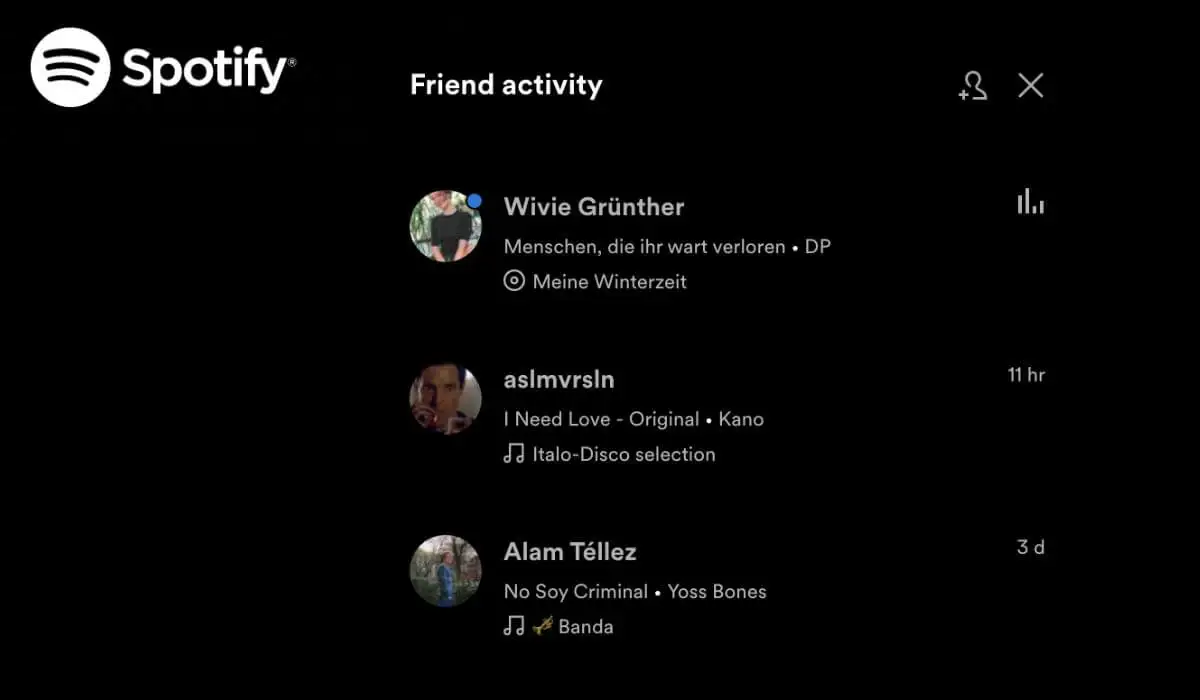
Dlaczego warto dodawać znajomych w Spotify?
Spotify ma sporo funkcji społecznościowych w aplikacji. Udostępnij ze Spotify umożliwia udostępnianie linków do utworów, których słuchasz. Sesje grupowe na głośniku umożliwiają wielu użytkownikom dołączenie do sesji i kontrolowanie, które utwory Spotify będą odtwarzane jako następne (dostępne tylko dla użytkowników Spotify Premium). Niesławny Spotify Wrapped zapewnia przegląd muzyki i gatunków, w które grałeś najczęściej w ciągu roku, a także możesz dzielić się ulubionymi wykonawcami ze znajomymi online.
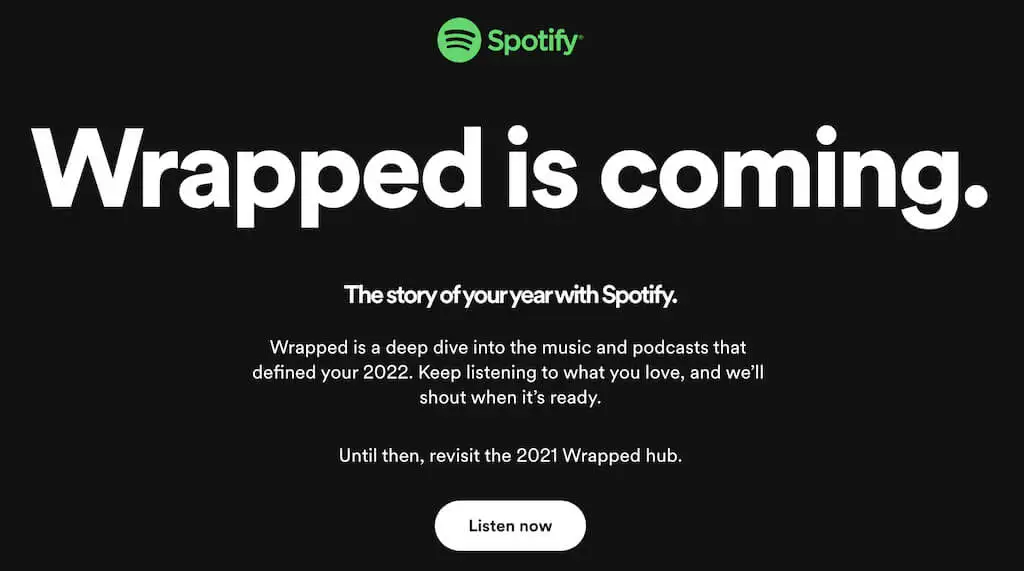
Są też oczywiste funkcje, takie jak wspólne listy odtwarzania , które umożliwiają tworzenie list odtwarzania muzyki lub podcastów Spotify z wieloma osobami. Wreszcie istnieje opcja śledzenia znajomych w Spotify, aby wymieniać się ulubionymi utworami i śledzić aktywność słuchania innych osób w aplikacji. Możesz znaleźć tę aktywność w sekcji Aktywność znajomych lub Społeczność w aplikacji Spotify.
Jak włączyć opcję aktywności znajomego
Aktywność znajomych daje wgląd w preferencje muzyczne Spotify Twoich znajomych. Ta funkcja jest domyślnie włączona w aplikacji Spotify.
Jeśli właśnie zainstalowałeś Spotify i potrzebujesz pomocy w znalezieniu sekcji Aktywność znajomych na pasku bocznym po prawej stronie, spróbuj powiększyć okno Spotify i sprawdź, czy się pojawi. Jeśli nadal nie możesz go znaleźć, musisz włączyć tę funkcję ręcznie. Aby to zrobić, wykonaj poniższe czynności.
- Otwórz Spotify i zaloguj się na swoje konto Spotify.
- Pod zdjęciem profilowym i nazwą użytkownika Spotify wybierz strzałkę w dół, aby otworzyć menu .
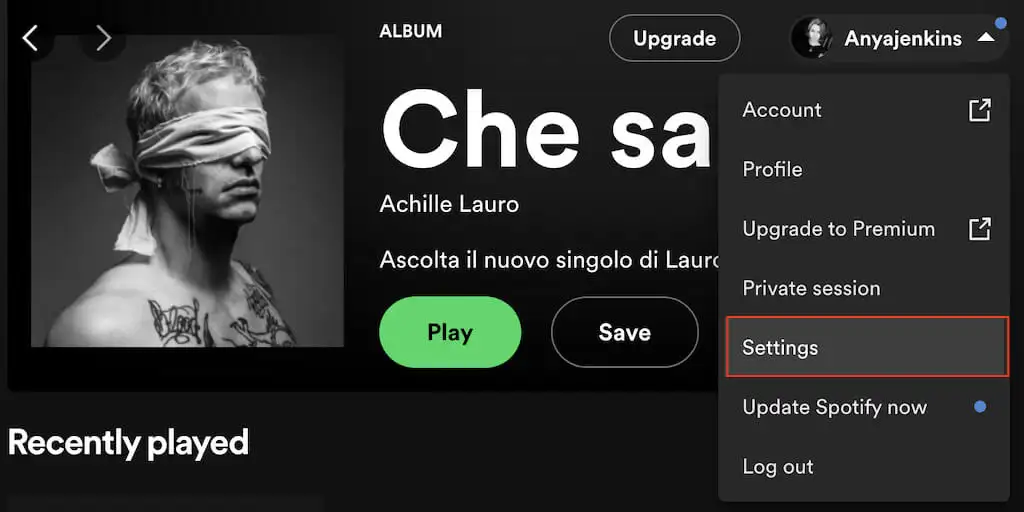
- Z menu podążaj ścieżką Ustawienia > Wyświetlacz > Zobacz, w co grają Twoi znajomi .

Teraz możesz zobaczyć aktywność słuchania znajomych po prawej stronie ekranu. Jeśli chcesz również udostępnić im swoją aktywność słuchania, wróć do menu Spotify i podążaj ścieżką Ustawienia > Społeczności > Udostępnij moją aktywność słuchania w Spotify .
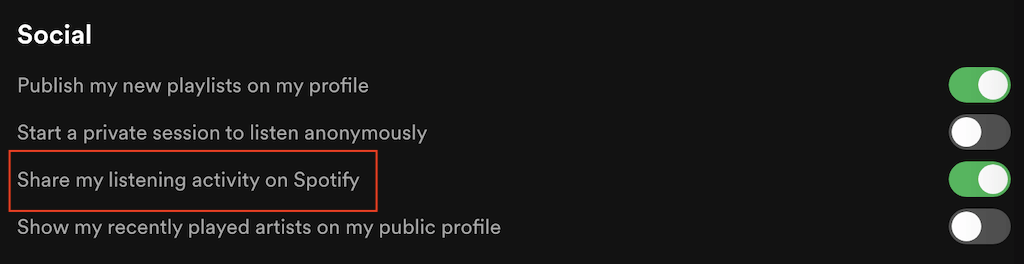
Jak dodawać znajomych w Spotify za pomocą Facebooka
Aby wypełnić sekcję Aktywność znajomych w Spotify, musisz dodać znajomych do swojego profilu Spotify. Najłatwiej to zrobić za pomocą Facebooka. Instrukcje, jak to zrobić, różnią się w zależności od używanego urządzenia.
Jak połączyć Spotify z Facebookiem
Wykonaj poniższe czynności, aby połączyć swoje konto Spotify z kontem na Facebooku w aplikacji mobilnej. Kroki są takie same dla Androida i iOS.
- Otwórz aplikację Spotify na smartfonie.
- W lewym górnym rogu wybierz ikonę koła zębatego, aby otworzyć Ustawienia .
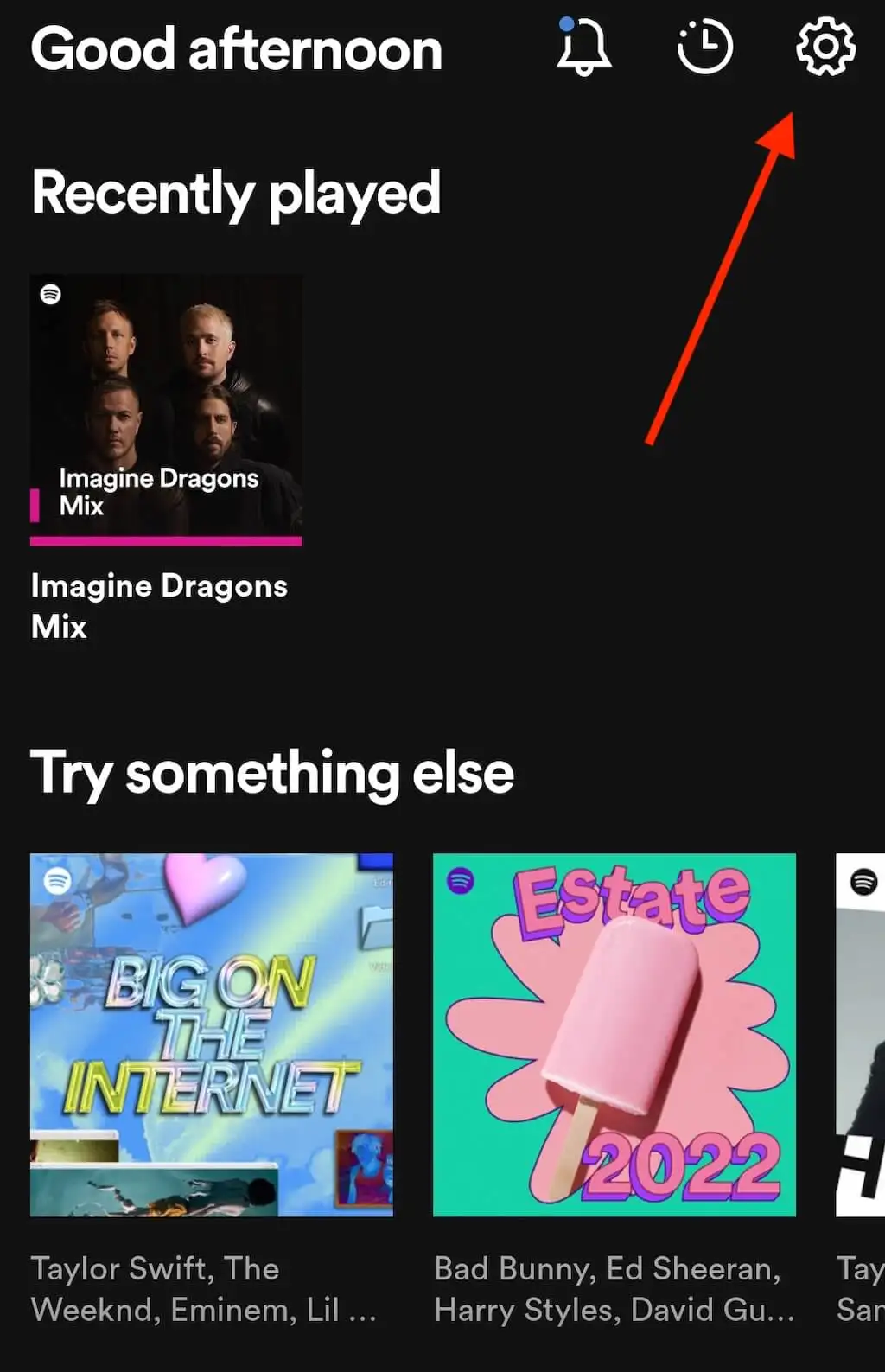
- Przewiń w dół i podążaj ścieżką Społeczność > Połącz z Facebookiem .
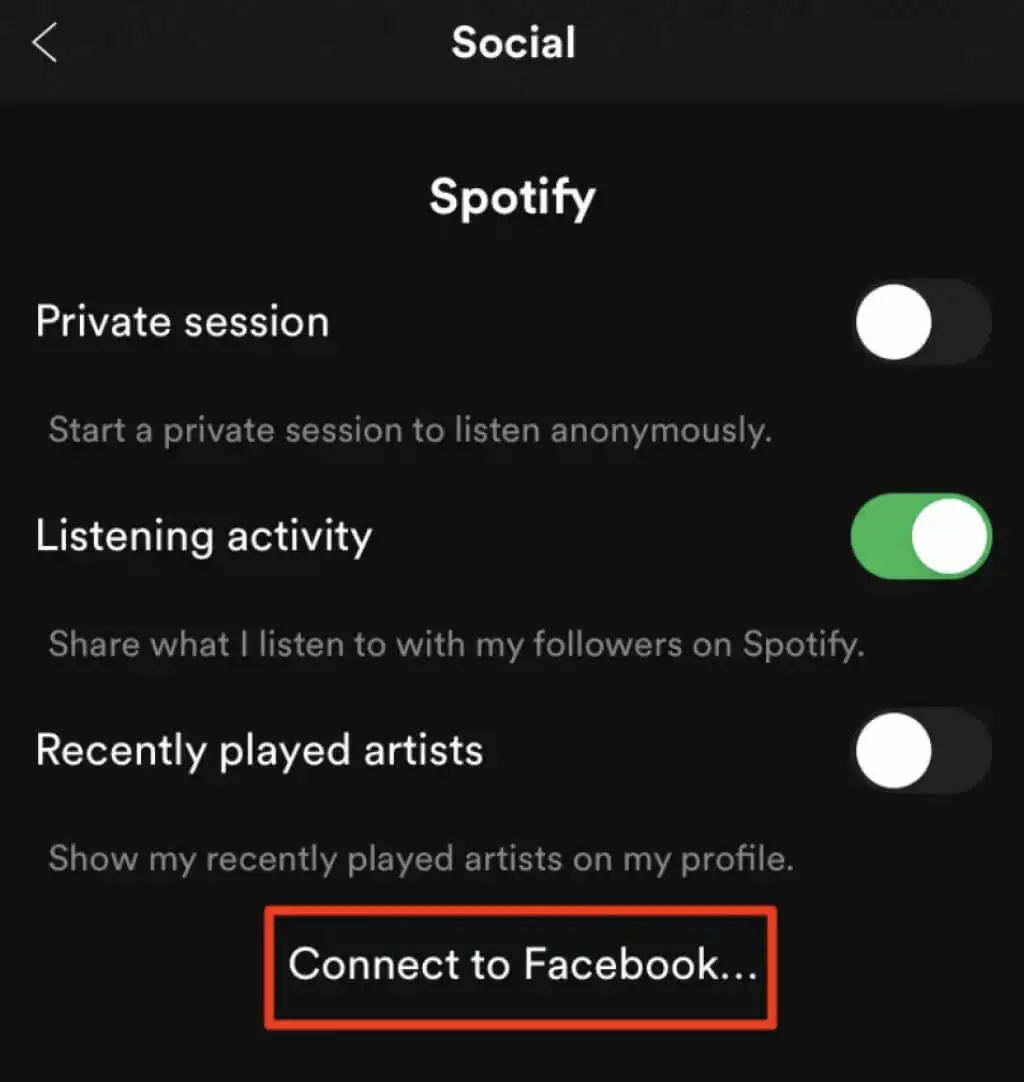
- Zostaniesz przekierowany do Facebooka, gdzie musisz wprowadzić swoje dane logowania do Facebooka, aby zalogować się na swoje konto.
Wykonaj poniższe czynności, aby połączyć swoje konto Spotify i konto na Facebooku w aplikacji komputerowej.
- Otwórz aplikację komputerową Spotify na swoim komputerze.
- W prawym górnym rogu ekranu głównego aplikacji obok aktywności znajomego wybierz opcję Dodaj znajomych .
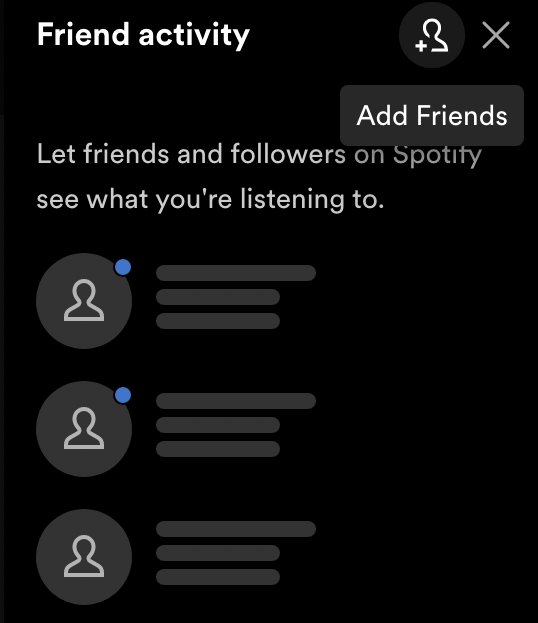
- Spotify poprosi Cię o połączenie z Facebookiem . Wybierz tę opcję, aby potwierdzić.
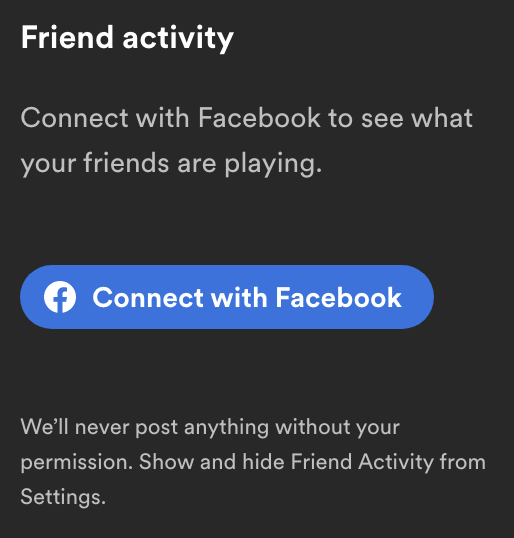
- W oknie Facebooka wprowadź dane logowania, aby zalogować się na swoje konto na Facebooku.
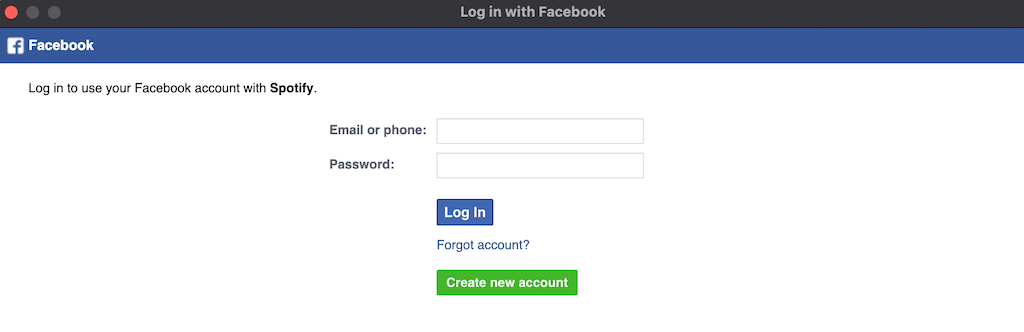
Po zsynchronizowaniu konta Spotify z Facebookiem ustawienia te dotyczą wszystkich platform, w tym odtwarzacza internetowego i aplikacji mobilnej.
Jak dodać znajomych z Facebooka w Spotify
Teraz, gdy Twoje konta są połączone, możesz dodawać znajomych z Facebooka w Spotify. Aby znaleźć znajomych w aplikacji mobilnej, wykonaj poniższe czynności.
- W aplikacji mobilnej Spotify wybierz Strona główna w lewym dolnym rogu ekranu, aby otworzyć stronę główną.
- Następnie wybierz ikonę koła zębatego, aby otworzyć Ustawienia .
- Wybierz Wyświetl profil u góry ekranu.
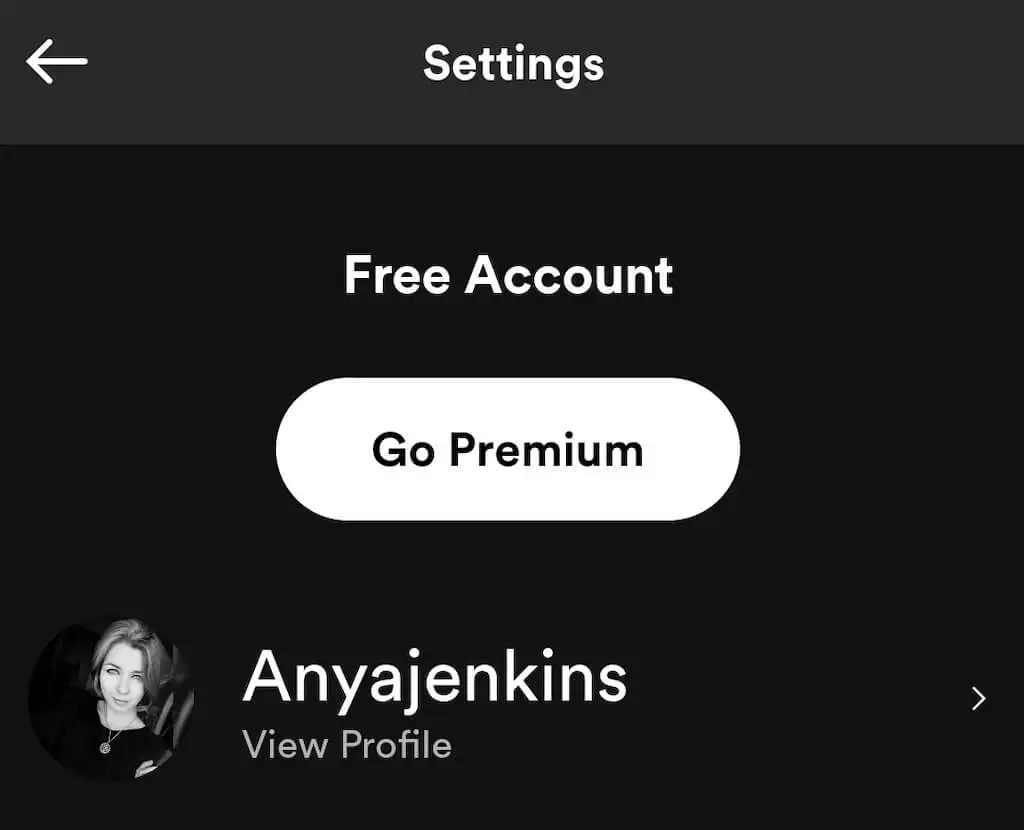
- Wybierz ikonę Więcej opcji (trzy poziome kropki dla iPhone'a lub trzy pionowe kropki dla Androida).
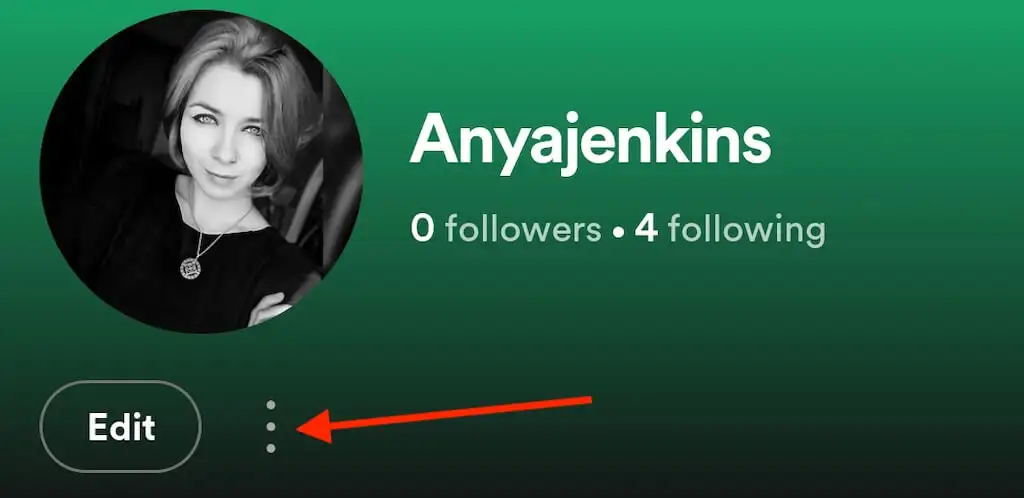
- Wybierz Znajdź znajomych .
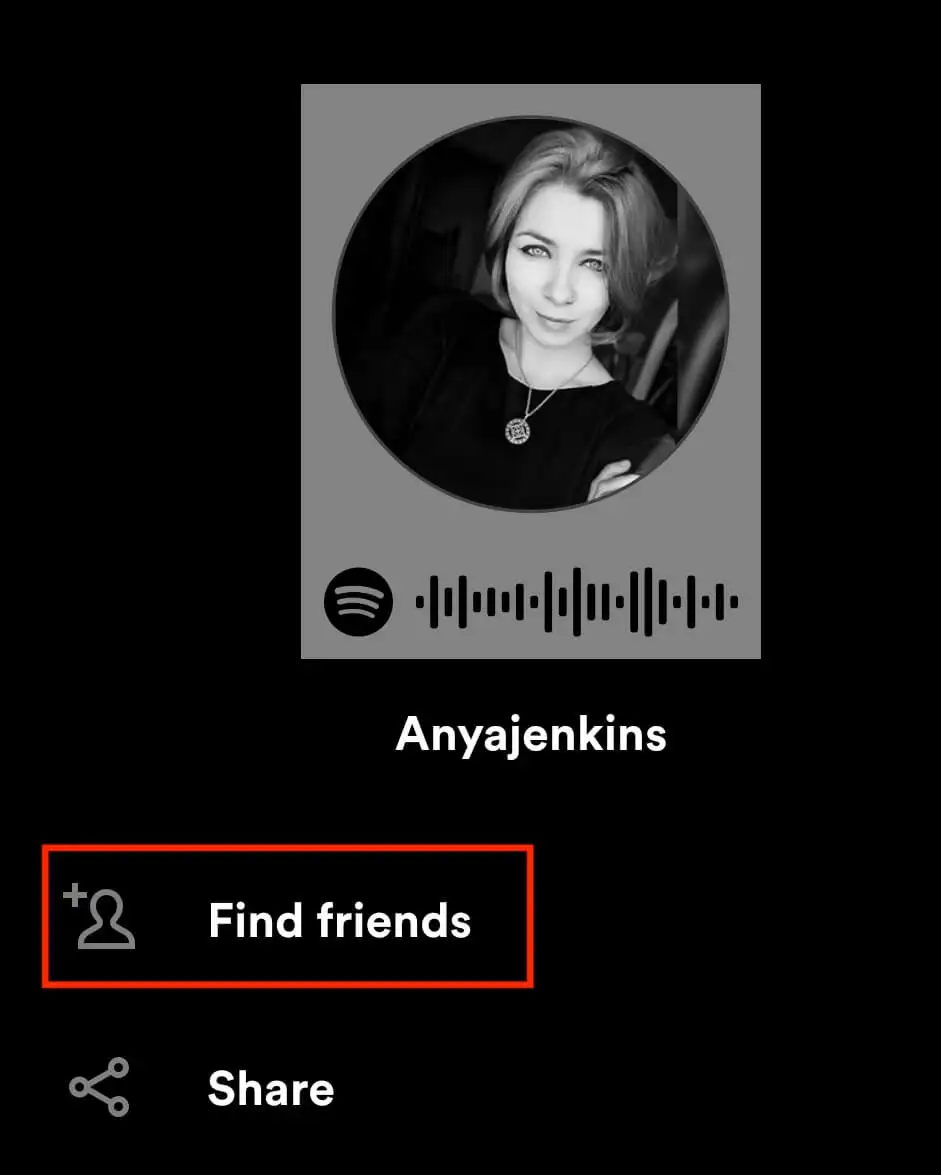
Możesz wybrać znajomych, których chcesz dodać ręcznie, z listy znajomych i wybrać przycisk Obserwuj obok ich nazwy lub wybrać opcję Obserwuj wszystkich .

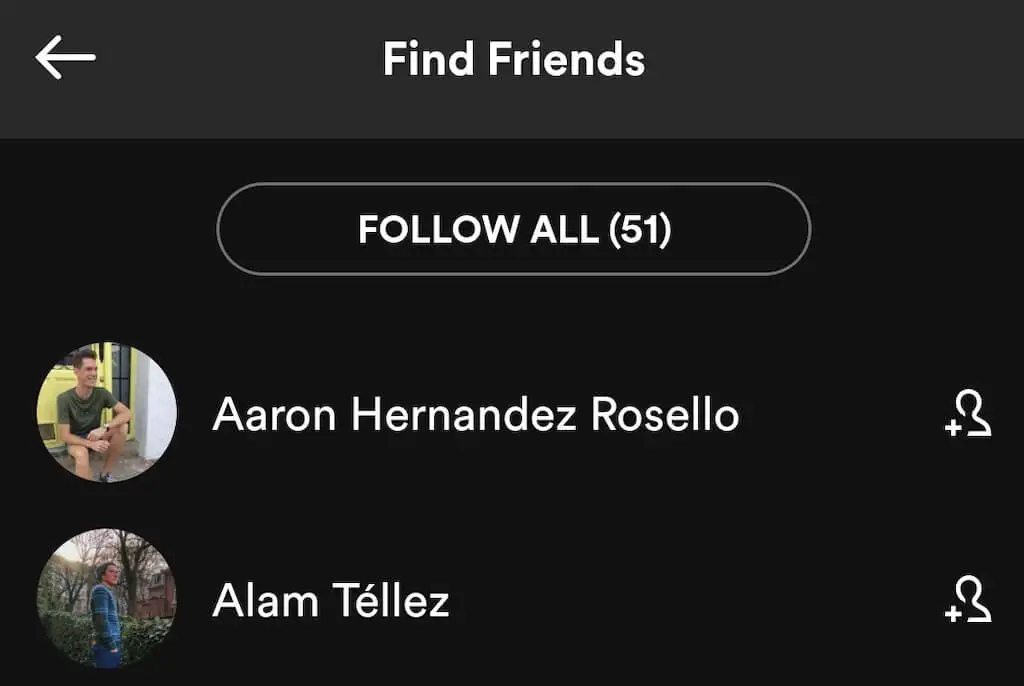
Jeśli korzystasz z aplikacji komputerowej, oto jak dodać znajomych z Facebooka na komputerze.
- W aplikacji komputerowej Spotify znajdź panel aktywności znajomych po prawej stronie ekranu.
- Wybierz Dodaj znajomych na górze panelu. Spotify pokaże Ci, ilu Twoich znajomych z Facebooka jest w Spotify.
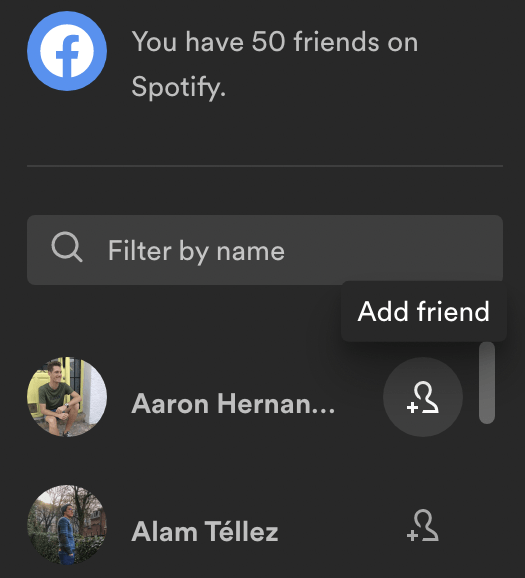
- Możesz dodawać znajomych z listy pojedynczo lub skorzystać z pola wyszukiwania, aby znaleźć konkretną osobę po imieniu.
Jak dodawać znajomych w Spotify bez Facebooka
Jeśli Ty lub znajomi, których chcesz dodać, nie macie kont na Facebooku, możecie skorzystać z innej metody, aby obserwować ich w tej usłudze strumieniowego przesyłania muzyki. Ta metoda działa również dla tych, którzy nie chcą synchronizować Spotify ze swoimi kontami na Facebooku.
Jeśli imię twojego znajomego nie jest popularne, możesz po prostu użyć jego imienia, aby wyszukać profil tego znajomego w Spotify. Aby to zrobić, wybierz Szukaj w aplikacji Spotify, a następnie wpisz nazwę w pasku wyszukiwania u góry ekranu. Jeśli nazwa jest wystarczająco unikalna, konto Twojego znajomego pojawi się w najlepszych wynikach.
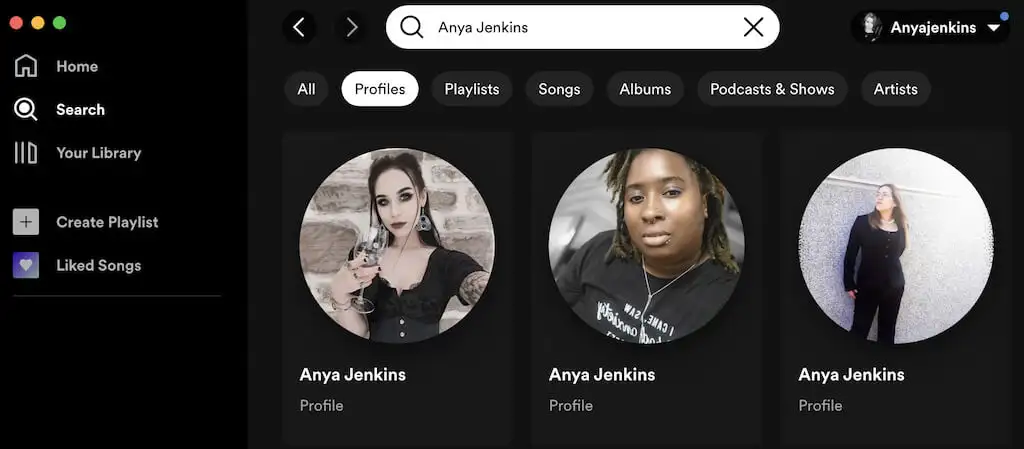
Jeśli go tam nie ma, wybierz Profile i przewiń w dół, aby sprawdzić, czy możesz znaleźć znajomego wśród wszystkich profili o tej nazwie.
Jeśli to nadal nie zadziała, musisz znaleźć nazwę użytkownika znajomego, aby dodać go do znajomych w Spotify.
Jak dodawać znajomych w Spotify według nazwy użytkownika
Dodanie znajomego w Spotify za pomocą nazwy użytkownika jest łatwe. Wystarczy wpisać ich nazwę użytkownika w pasku wyszukiwania i wybrać ich profil z listy wyników. Jednak Twój znajomy może teraz znać swoją nazwę użytkownika, ponieważ nie pojawia się ona na głównym ekranie ich aplikacji Spotify. Najpierw musisz pokazać im, jak znaleźć i udostępnić swoją nazwę użytkownika Spotify.
Aby znaleźć swoją nazwę użytkownika Spotify na pulpicie, wykonaj poniższe czynności.
- Otwórz Spotify i wybierz strzałkę w dół pod swoją nazwą użytkownika u góry ekranu.
- Z rozwijanego menu wybierz Konto .
- Spowoduje to przejście do strony internetowej z informacjami o koncie Spotify. Tutaj znajdziesz swoją nazwę użytkownika Spotify.
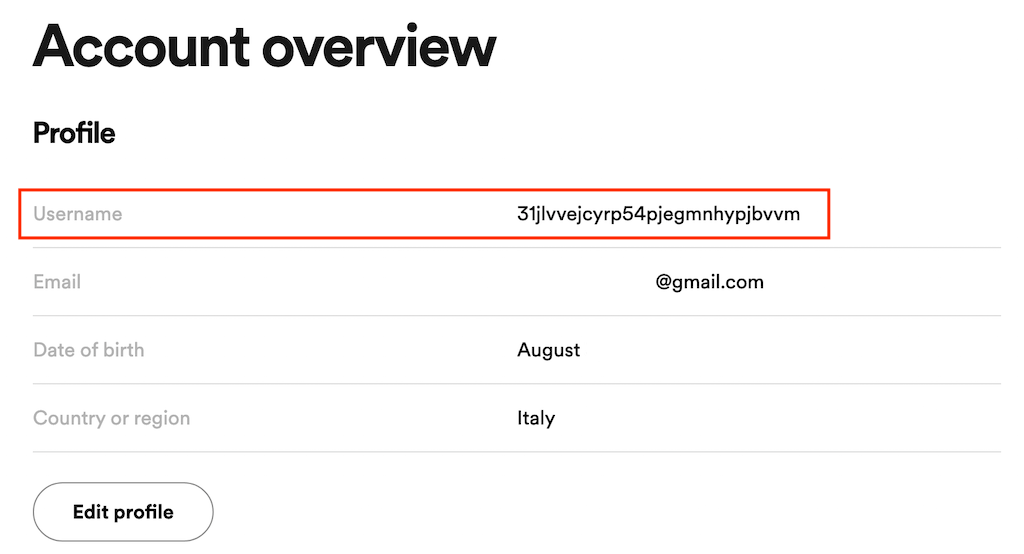
- Skopiuj nazwę użytkownika i wklej ją w pasku wyszukiwania Spotify, aby zlokalizować konto, do którego należy nazwa użytkownika.
Aby znaleźć nazwę użytkownika Spotify na urządzeniu mobilnym, wykonaj poniższe czynności.
- Otwórz Spotify i wybierz ikonę koła zębatego, aby otworzyć Ustawienia .
- Pod zdjęciem profilowym wybierz Wyświetl profil .
- Wybierz ikonę trzech kropek, aby otworzyć menu konta Spotify.
- Wybierz Udostępnij > Kopiuj łącze .
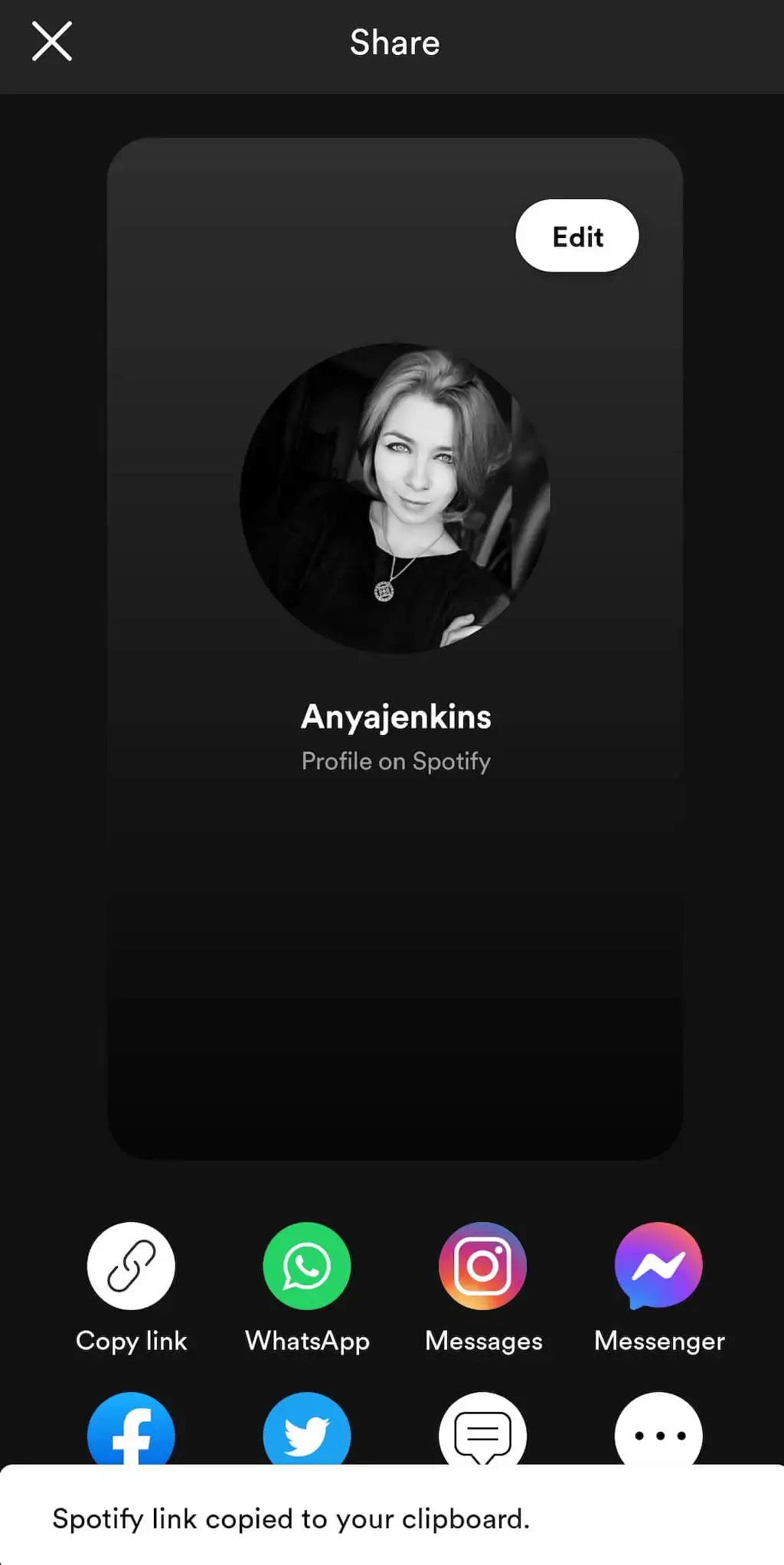
- Ten link będzie zawierał Twoją nazwę użytkownika i prowadził do Twojego konta Spotify.
Jak usunąć znajomego w Spotify
Jeśli przez pomyłkę dodałeś kogoś do znajomych w Spotify lub zmieniłeś zdanie co do obserwowania kogoś, możesz usunąć tę osobę z listy znajomych za pomocą kilku kliknięć.
- Znajdź znajomego, którego chcesz przestać obserwować w Spotify, korzystając z sekcji Aktywność znajomych w aplikacji.
- Wybierz ich imię, aby otworzyć ich stronę Spotify.
- Na ich stronie wybierz ikonę trzech kropek obok opcji Obserwuj .
- Z rozwijanego menu wybierz Przestań obserwować . Możesz też wybrać przycisk Obserwowanie , aby przestać ich obserwować.
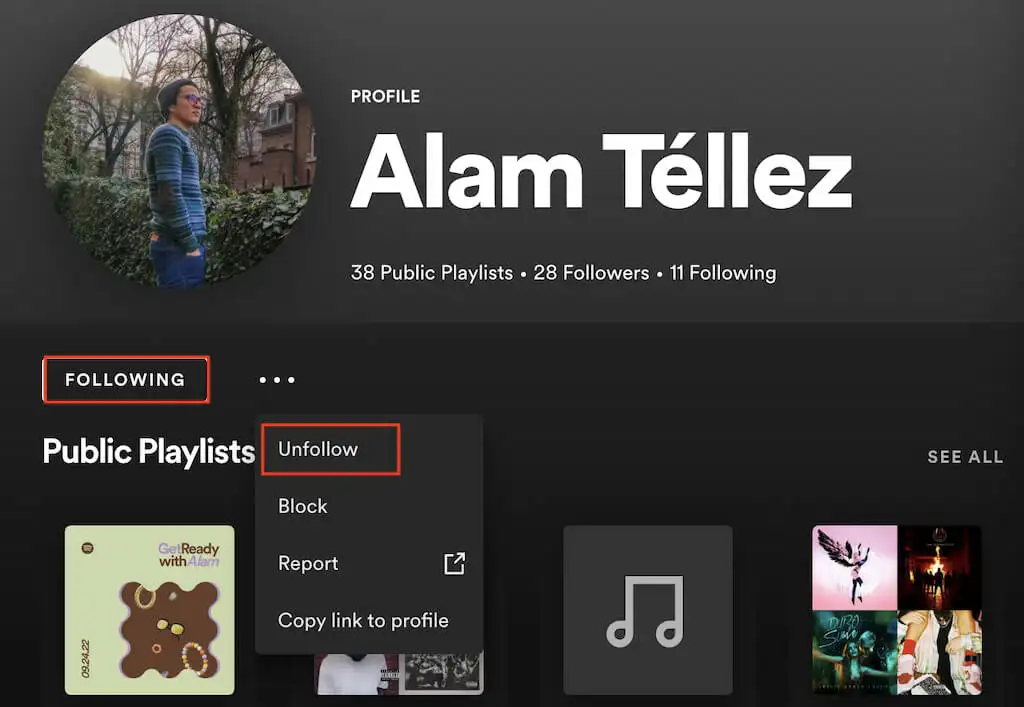
Gdy słowo Obserwuje zmieni się na Obserwuj , oznacza to, że nie obserwujesz już tej osoby i nie będzie ona wyświetlana w Twojej sekcji Aktywność znajomych.
Udostępnij swoje ulubione utwory swoim ulubionym osobom
Niezależnie od tego, czy chcesz połączyć swoje konto na Facebooku ze Spotify, czy nie, nadal możesz dodawać znajomych w Spotify, aby udostępniać im swoje muzyczne listy odtwarzania. Oczywiście nadal możesz wysyłać linki do piosenek, których słuchasz, w tradycyjny sposób, na przykład kopiując i wklejając je do wiadomości WhatsApp. Jednak znacznie łatwiej jest korzystać z funkcji społecznościowych Spotify, aby udostępniać ulubione utwory i odkrywać nową muzykę ze znajomymi.
